
V aktualizaci Windows 10 Anniversary Update Microsoft přidal Windows Subsystém pro Linux do Windows 10 a dokonce nabídl (ve spolupráci s Canonical) plně funkční verzi Ubuntu Linux – oficiálně, pouze přístup do prostředí, i když lidem trvalo přibližně tři nanosekundy jak spustit běžné aplikace pro Linux v relacích X ve Windows 10. Od svého spuštění WSL dozrála. Od roku 2019 nabízí Microsoft Store oficiálně podporované distribuce Linuxu pro Ubuntu, openSUSE Leap, SUSE Linux Enterprise, Debian / GNU Linux a Kali Linux. Každá z těchto distribucí nabízí přístup z příkazového řádku k systému Linux, ze kterého můžete spouštět skripty bash nebo nástroje příkazového řádku systému Linux.
Aktivujte WSL
Ve výchozím nastavení nemůžete používat WSL. Místo toho musíte aktivovat WSL jako volitelnou funkci systému Windows. Buď otevřete Funkce Windows průvodce a zaškrtněte políčko nebo otevřete výzvu PowerShellu jako správce a proveďte: Enable-WindowsOptionalFeature -Online -FeatureName Microsoft-Windows-Subsystem-Linux
type = „code“> Po aktivaci WSL restartujte.
Nainstalujte distribuci
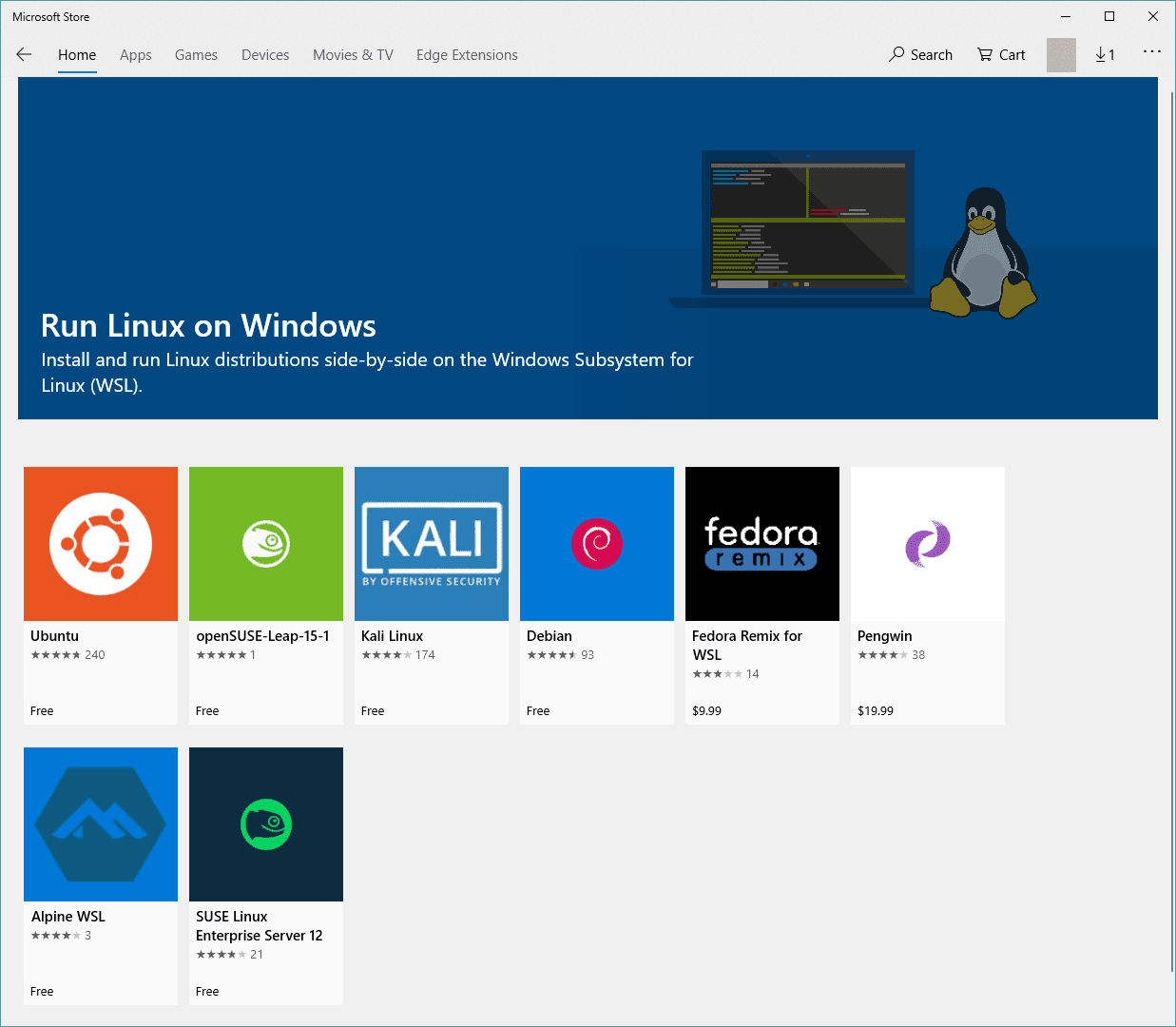
Spusťte Windows Store a vyberte distribuci, kterou chcete nainstalovat.
Spusťte distribuci poprvé
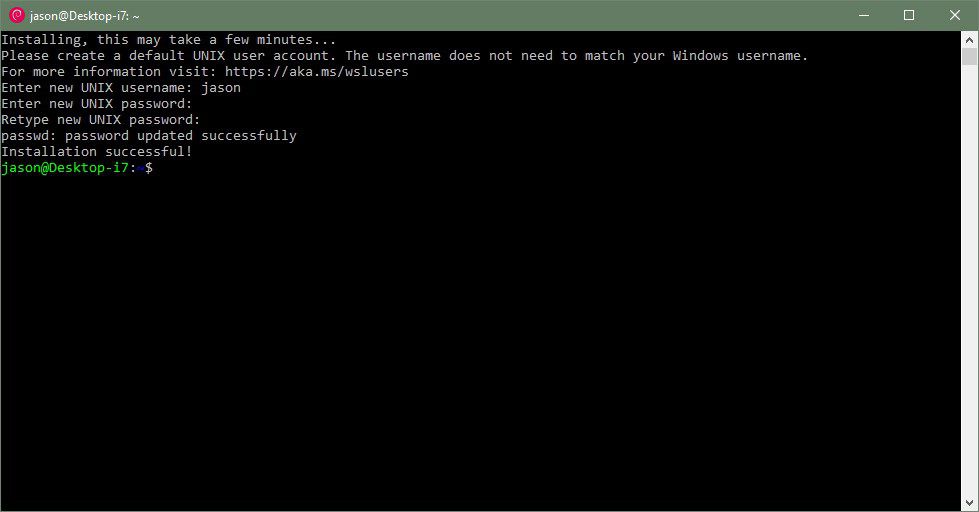
Po načtení distribuce do počítače prostřednictvím Windows Store ji spusťte. Budete si muset vytvořit nový uživatelský účet, jako byste nainstalovali distribuci jako samostatný operační systém na nový pevný disk.
Upgradování instalace
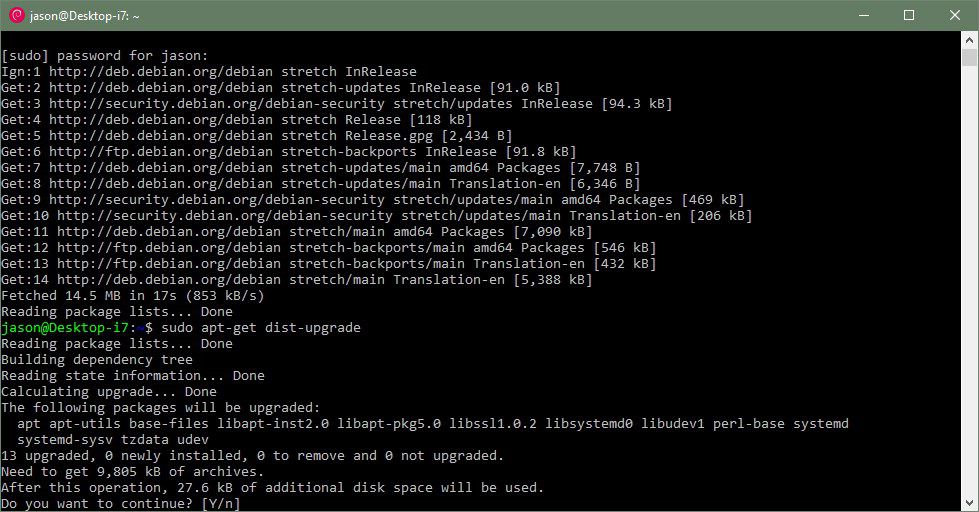
Vaše distribuce Linuxu není předstírané prostředí – je to skutečný systém Linux, který místo standardního obrazu jádra používá WSL. Budete se tedy muset starat o normální úklid Linuxu. Začněte aktualizací distribuce podle architektury systému. Například Debian a Ubuntu používají výstižný.
Pomocí programu příkazového řádku
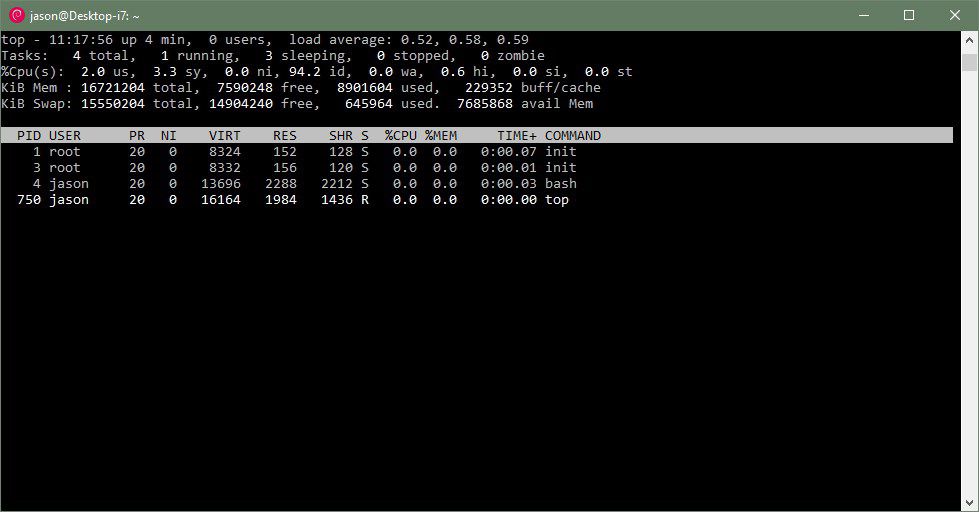
Po správné aktualizaci distribuce můžete libovolně spouštět libovolné programy – včetně skriptů prostředí a nástrojů příkazového řádku. Například můžete spustit horní příkaz pro kontrolu výkonu systému. Technicky nelze spustit programy Linux, které vyžadují server X, ačkoli internet je posetý poměrně přímočarými řešeními, aby Windows 10 zobrazilo okno X.
Co je pod pokličkou?
Když nainstalujete distribuci Linuxu na Windows 10, nedostanete virtuální stroj ani program, který se snaží předstírat, že je „Bash v Linuxu“. Ve skutečnosti je to distribuce Linuxu, která na vašem PC běží normálně díky subsystému Windows pro Linux. WSL je „tajná omáčka“, která umožňuje běh softwaru Linux na Windows. V podstatě WSL nahrazuje linuxové jádro; Linux funguje plně tak, jak bylo zamýšleno, používá pouze WSL místo běžného obrazu jádra Linuxu.